Vba: cara menyorot n nilai pertama di kolom
Anda dapat menggunakan sintaks berikut di VBA untuk menyorot N nilai pertama kolom di Excel:
SubHighlightTopN ()
Dim rng As Range
Dim EntireRange As Range
'specify range to use
Set EntireRange = Range(" A2:A11 ")
'highlight top 3 values in range
For Each rng In EntireRange
For i = 1 To 3
If rng.Value = WorksheetFunction.Large(EntireRange, i) Then
rng.Interior.Color = vbYellow
End If
Next
Next rng
End Sub
Makro khusus ini akan menyorot 3 nilai tertinggi dalam rentang A2:A11 .
Untuk menyorot sejumlah nilai atas yang berbeda, cukup edit baris Untuk i = 1 Sampai 3 untuk mendapatkan batas atas yang berbeda.
Contoh berikut menunjukkan cara menggunakan sintaksis ini dalam praktiknya.
Contoh: Sorot N Nilai Pertama di Kolom Menggunakan VBA
Misalkan kita memiliki nilai berikut di kolom A spreadsheet Excel kita:
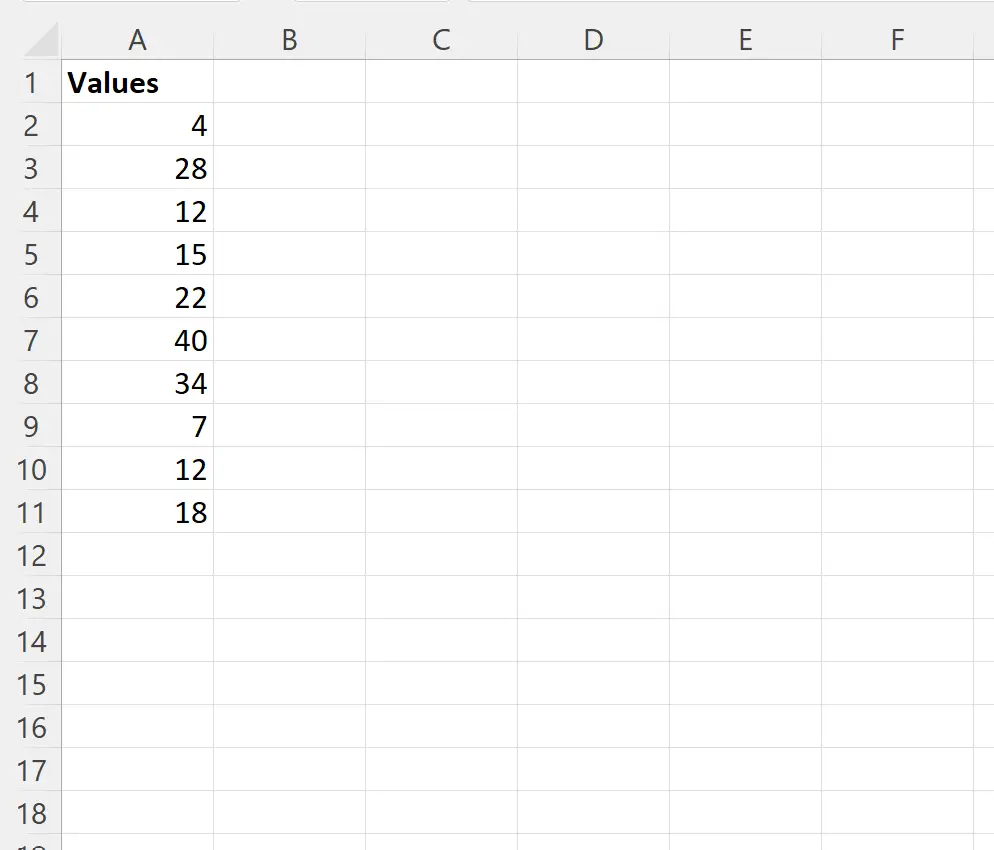
Kita dapat membuat makro berikut untuk menyorot 3 nilai terbesar pertama dalam rentang A2:A11 :
SubHighlightTopN ()
Dim rng As Range
Dim EntireRange As Range
'specify range to use
Set EntireRange = Range(" A2:A11 ")
'highlight top 3 values in range
For Each rng In EntireRange
For i = 1 To 3
If rng.Value = WorksheetFunction.Large(EntireRange, i) Then
rng.Interior.Color = vbYellow
End If
Next
Next rng
End Sub
Saat kami menjalankan makro ini, kami menerima keluaran berikut:
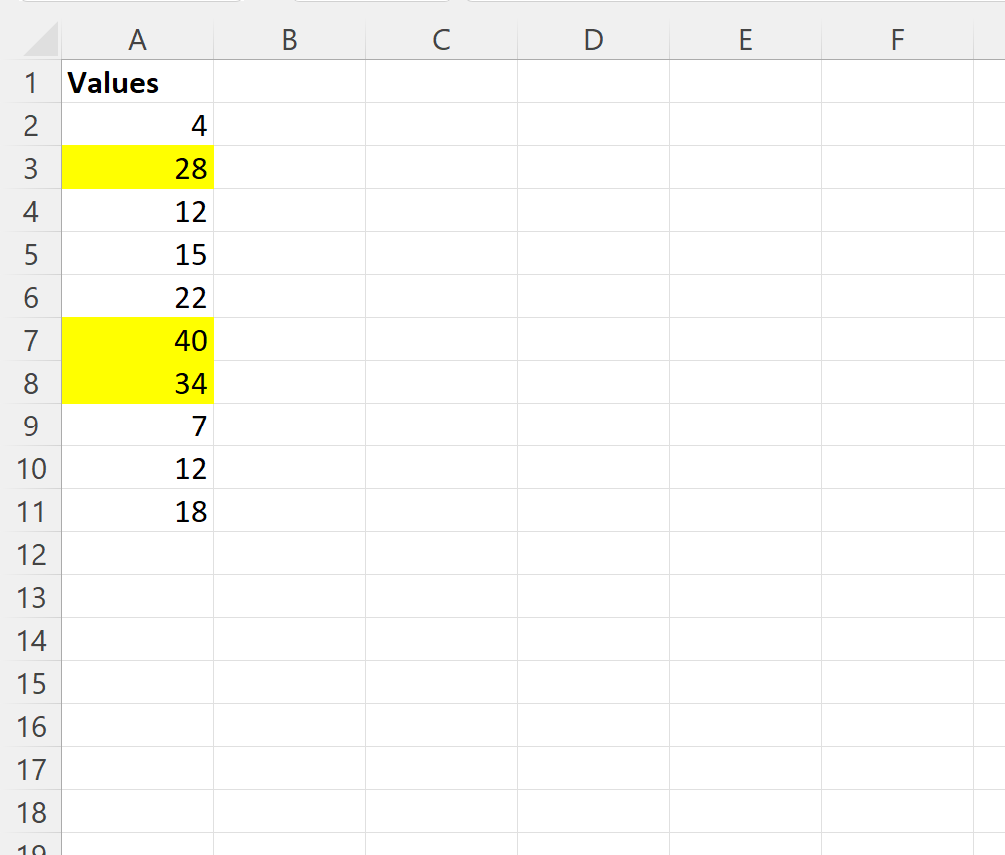
Perhatikan bahwa sel yang berisi 3 nilai tertinggi di kolom A sekarang disorot.
Perhatikan bahwa Anda juga dapat mengubah warna yang akan digunakan untuk menyorot serta jumlah nilai utama yang akan disorot.
Misalnya, kita bisa menggunakan makro berikut untuk menyorot 5 nilai pertama di kolom A dengan warna hijau:
SubHighlightTopN ()
Dim rng As Range
Dim EntireRange As Range
'specify range to use
Set EntireRange = Range(" A2:A11 ")
'highlight top 5 values in range
For Each rng In EntireRange
For i = 1 To 5
If rng.Value = WorksheetFunction.Large(EntireRange, i) Then
rng.Interior.Color = vbGreen
End If
Next
Next rng
End Sub
Saat kami menjalankan makro ini, kami menerima keluaran berikut:
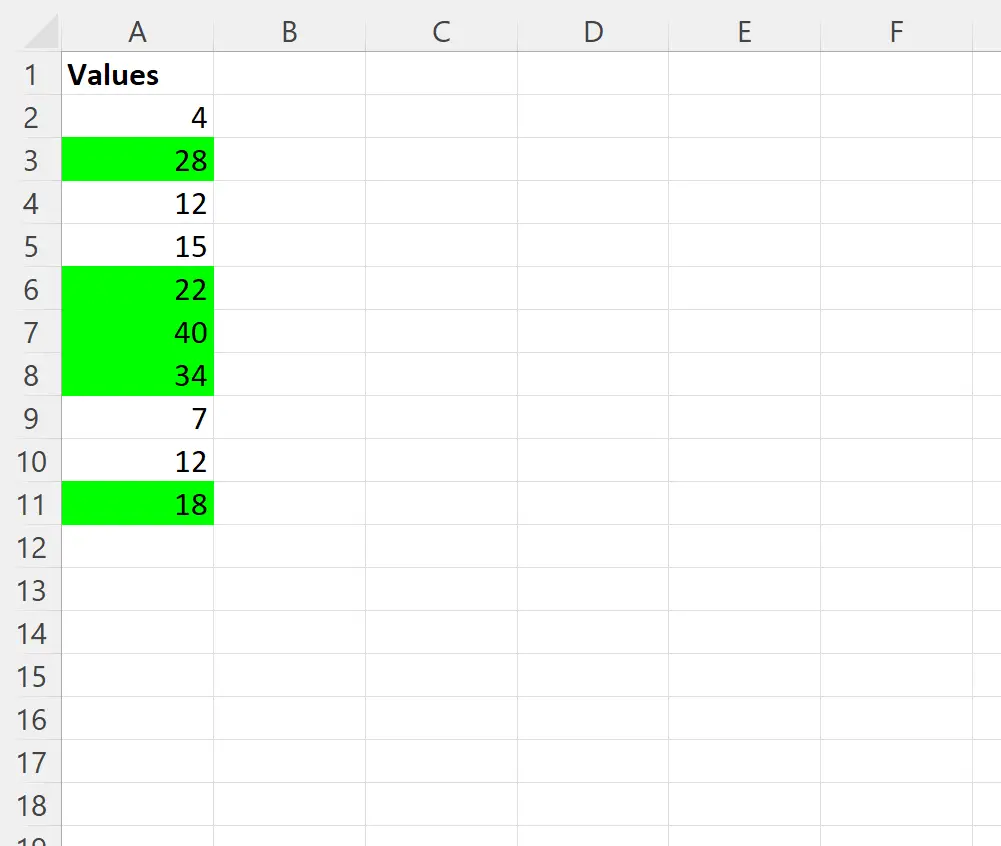
Perhatikan bahwa sel yang berisi 5 nilai tertinggi di kolom A sekarang disorot dengan warna hijau.
Sumber daya tambahan
Tutorial berikut menjelaskan cara melakukan tugas umum lainnya di VBA:
VBA: Cara menerapkan pemformatan bersyarat ke sel
VBA: Cara menerapkan pemformatan bersyarat ke nilai duplikat
VBA: Cara mencari nilai dalam kolom